Cómo acceder al modo de recuperación de Android y para qué sirve cada opción
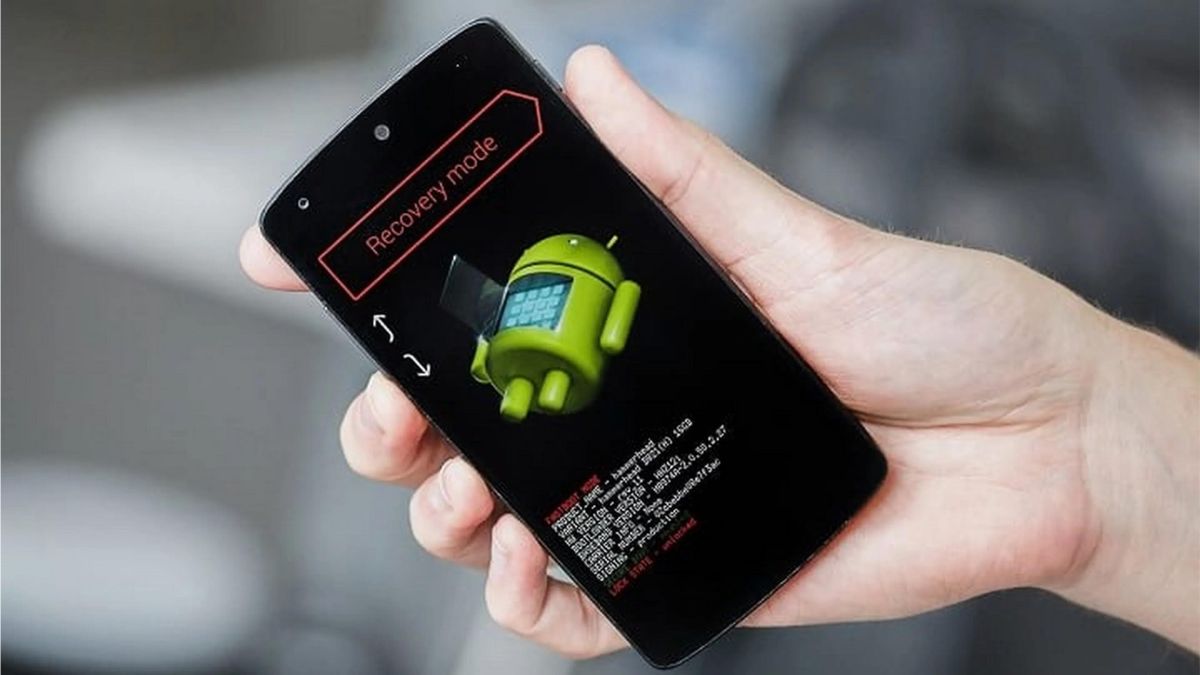
Él modo de recuperación Es una función oculta que tienen todos los teléfonos y tablets Android. Este es un sistema de arranque alternativo que se encuentra en una partición separada de su computadora.
Su objetivo es ayudar a solucionar problemas graves que impiden el normal funcionamiento del dispositivo. Para acceder a él hay que pulsar una combinación de botones específica para cada modelo y marca.
Este modo, también llamado recuperación de acciones, es el que instala por defecto el fabricante de cada móvil. Ofrece varias opciones para restaurar el móvil, como instalar nuevo firmware, eliminar aplicaciones conflictivas o hacer un restablecimiento de fábrica. Es una herramienta segura y confiable..
Algunos dispositivos, especialmente los más populares, permiten instalar un modo de recuperación personalizado cualquiera Recuperacion personalizada. Este ofrece más funciones y posibilidades que el oficial, pero también conlleva más riesgos.
Si no se hace correctamente puedes perder toda la información de tu móvil o incluso dañarlo de forma irreparable. Además, el recuperación Es posible que la configuración personalizada no sea compatible con algunas versiones del sistema operativo, especialmente las más nuevas.
Pasos para acceder al modo recovery en Android
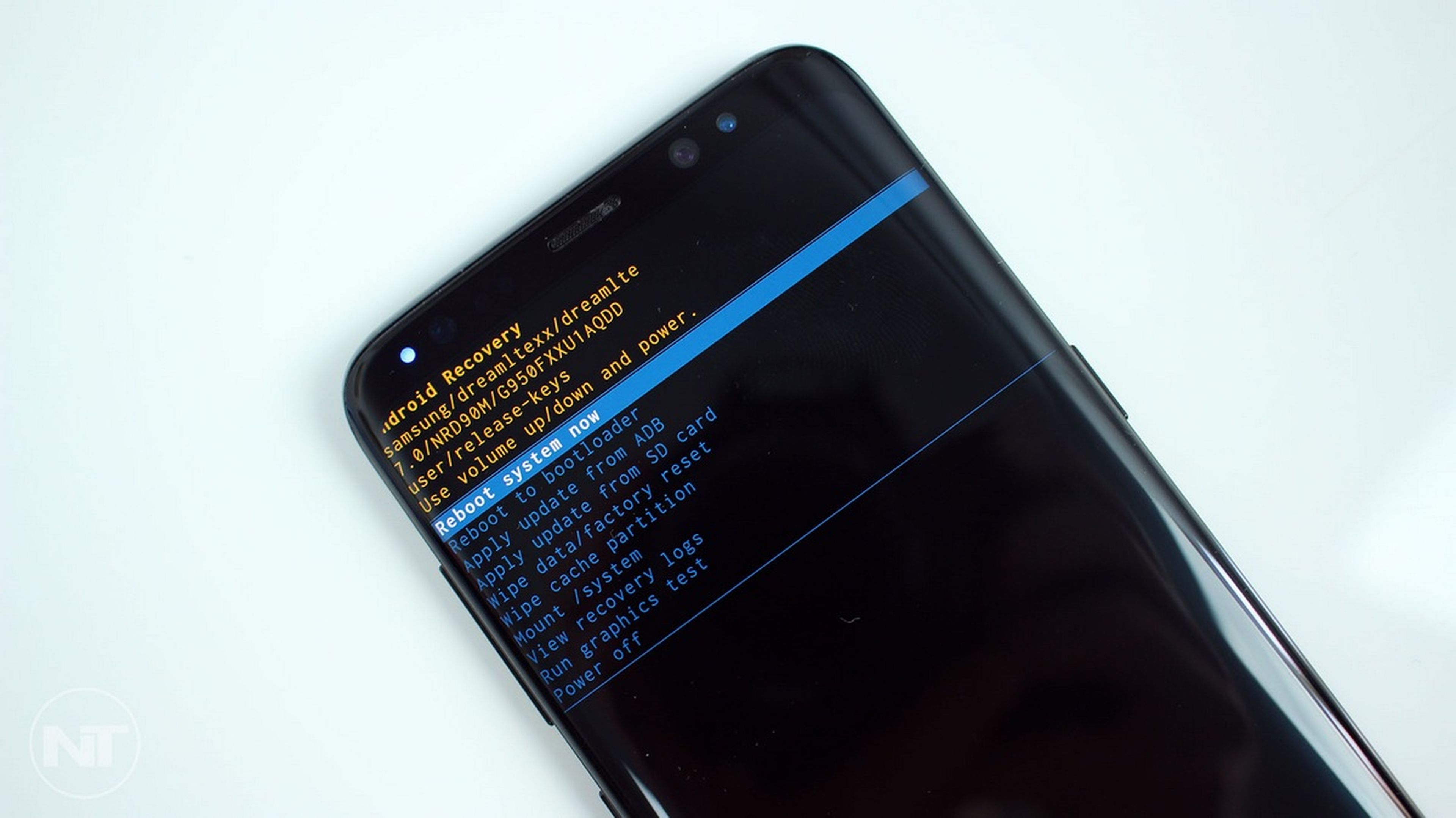
Para acceder al menú de recuperación de Androidprimero debes apagar tu dispositivo presionando el botón de encendido y seleccionando la opción Apagar.
Luego vuelva a encender la computadora en modo de arranque, presionando simultáneamente el botón de encendido y el botón para bajar el volumen. Si tienes un teléfono Samsung, debes presionar los botones de encendido y subir volumen.
Una vez en el menú de inicio, use los botones de volumen para resaltar la opción Modo de recuperación y presione el botón de encendido para confirmar.
Espere a que aparezca un ícono de Android con un signo de exclamación rojo en la pantalla. Esto indica que ha entrado en modo de recuperación. Ahora, presione brevemente el botón de encendido y luego presione rápidamente el botón para subir el volumen.
En el menú de recuperación, use los botones de volumen para navegar por las opciones y el botón de encendido para seleccionarlas.
Una vez que haya accedido al recuperación, verás una pantalla con una serie de opciones. Cada uno tiene una función específica, que te explicamos a continuación:
- Reiniciar el sistema: Esta opción reinicia el dispositivo y lo devuelve al modo normal de Android.
- Reiniciar al gestor de arranque: Es adecuado para realizar funciones avanzadas, como desbloquear el gestor de arranque o ejecutar comandos Fastboot.
- Ingrese al arranque rápido: Abre el menú fastboot especial, que le permite instalar firmware personalizado sin la necesidad de una recuperación personalizada.
- Aplicar actualización ADB: Le permite instalar actualizaciones manualmente usando comandos ADB, ideal para usuarios expertos.
- Aplicar actualización desde tarjeta SD: Esta opción es similar a la anterior, pero permite instalar actualizaciones desde el almacenamiento interno del dispositivo.
- Borrar datos / restablecimiento de fábrica: Realice un restablecimiento completo de fábrica, que puede solucionar problemas graves.
- Limpiar partición de caché: Borra la partición de caché del sistema, lo que puede mejorar el rendimiento.
- Sistema de montaje: Le permite montar el archivo del sistema para realizar los cambios necesarios (avanzado).
- Ver registros de recuperación: esta opción muestra un registro temporal de las acciones realizadas durante la sesión de recuperación.
- Ejecutar prueba de gráficos: Realiza una prueba rápida para comprobar el correcto funcionamiento de la pantalla y los gráficos.
- Ejecutar prueba local: Muestra idiomas adicionales en la pantalla para verificar la capacidad de visualización.
- Apagado: Apaga el dispositivo, lo que puede resultar útil si no se va a utilizar inmediatamente.
- Aplicaciones de reparación: Está presente en dispositivos Samsung y optimiza las aplicaciones para mejorar el rendimiento.
El modo de recuperación es un opción avanzada que le permite realizar acciones especiales en el dispositivo. Sólo se debe acceder a él en casos de necesidad, ya que Un uso inadecuado puede provocar graves problemas o pérdida de información.
Sus principales aplicaciones son actualizar el firmware a una versión más nueva, corregir errores de inicio y restaurar el dispositivo a su estado original. Para el resto de funciones se recomienda utilizar las aplicaciones que se encuentran en el modo normal de Android.

